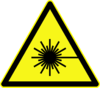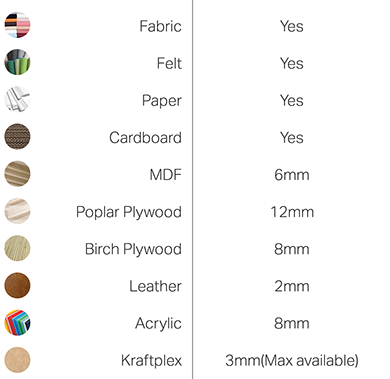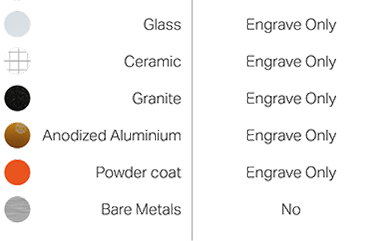Lasercutter3
RevSpace heeft een nieuwe lasercutter!
Specificaties
- Merk: FabCreator
- Model: FabKit MK5
- Productie: MK5 Batch 2
- Geleverd: vrijdag 22 december 2017
- Laservermogen: 40 W
Mini-FAQ oudere lasercutters
- 1?
Zodra Lasercutter3 af is, gaat Lasercutter1 met pensioen. We gaan 'm waarschijnlijk proberen te verkopen (as is); ken je een potentiële koper, laat het dan even weten aan 't bestuur.
- 2?
Dood. :-(
Veiligheidswaarschuwingen
Veiligheidsinstructies
Je mag de lasercutter alleen bedienen als je aan de volgende eisen voldoet:
- Je hebt persoonlijke lasercutter-training gehad bij revspace
- Je bent nuchter, wakker en alert
- Je hebt deze wiki-pagina recent gelezen (check regelmatig de wijzigingen!)
- Zie ook: http://hackaday.com/2016/05/31/how-to-fail-at-laser-cutting/
Gebruik
Voor
- Ruim op wat je voorganger achter heeft gelaten
- Controleer:
- Locatie CO2-brandblusser
- Locatie branddeken
- Werking afzuiging: voel of er lucht afgezogen wordt
- Werking compressor: voel of er lucht ingeblazen wordt bij de snijkop
- Werking chiller: temperatuur moet dalen naar rond de 16 a 17 graden, ALARM-lampje moet uit zijn
- Schakel in:
- Noodstop: draaien
- Schakelaar op contactdoos (chiller zal piepen)
- Pipo-tablet: knopje linksboven
- Schakel uit:
- Laser: sleutel draaien, indicatorlampje wordt rood.
Tijdens
Let op: deze instructies zijn bedoeld als geheugensteuntje en zijn niet genoeg om elke situatie aan te kunnen. Je MOET persoonlijk lasercutter-instructies hebben gehad om de machine te mogen gebruiken.
- In het tabblad "Comms":
- klik "connect".
- In het tabblad "Control":
- Jog Z laag genoeg om je materiaal te kunnen plaatsen; leg daarna je materiaal op het bed.
- Jog X en Y naar boven je materiaal (bij krom materiaal zoals hout: op het hoogste punt!)
- Home Z
- Home all (deze doet Z niet)
- Set zero
- Beide refresh-knopjes bij F en S, die beide op 100% moeten staan
- In het tabblad "Files":
- Open je bestand(en)
- Sleep de tekening naar de juiste plek op het bed
- Voeg bewerkingen toe (drag/drop of "add single")
- Stel per bewerking de juiste parameters in
- "Start height (mm)" en "pass depth (mm)" altijd alleen op negatieve getallen instellen, dus voor 20 mm afstand vul je –20 in. Voor scherpe lijnen moet je deze beide waarden op 0 laten staan.
- In de meest gevallen zul je alleen "Laser power (%)" en "Cut rate (mm/s)" instellen.
- "Generate G-code"
- In het tabblad "Control":
- Run
- Blijf bij het apparaat!
- Kijk regelmatig naar de voortgang
- Grijp snel in als het fout gaat
Na
- Neem alle restanten van het bed
- Sluit de software van de pipo netjes af (start, afsluiten)
- Zet de stroomslof uit zodra de tablet is afgesloten
- Reken af via revbank met
give lasercutter 10(of een ander bedrag: € 2,50 per kwartier dat je de machine bezet hield, afgerond naar boven). - Zijn er voorraden bijna op? Waren er andere problemen? Mail board of los dit zelf op.
- Vul tot slot de wiki aan met jouw ervaringen qua materialen en settings
Materialen en ervaringen
Snijden
Graveren
Projecten ter verbetering van de lasercutter
Linux op de Pipo
De FabKit wordt geleverd met een Pipo X9S die Microsoft Windows 10 draait. De FabKit zelf is open hardware, net als de Smoothieboard erin, en de lasersnijsoftware LaserWeb is open source software. Windows daartussen past niet zo goed bij de rest van het apparaat en de space wil liever niet afhankelijk zijn van closed source software.
Totdat Linux draait op de machine, moeten we de Windows-installatie wel kunnen blijven gebruiken.
Mocht de Pipo geen Linux willen draaien, dan moeten we eens kijken of we het hele device kunnen vervangen door een zinniger brein.